1、同色投影
同色投影的意思是:在一个物体上加投影,投影颜色可以遵循物体本身颜色,然后进行亮度和饱和度的调整。
这么说有点绕,简单来说就是,吸取物体本身颜色进行调整来做投影。
比如给房子加上地面的投影,阳光设定在右上方,所以投影的方向跟着光的方向一致。
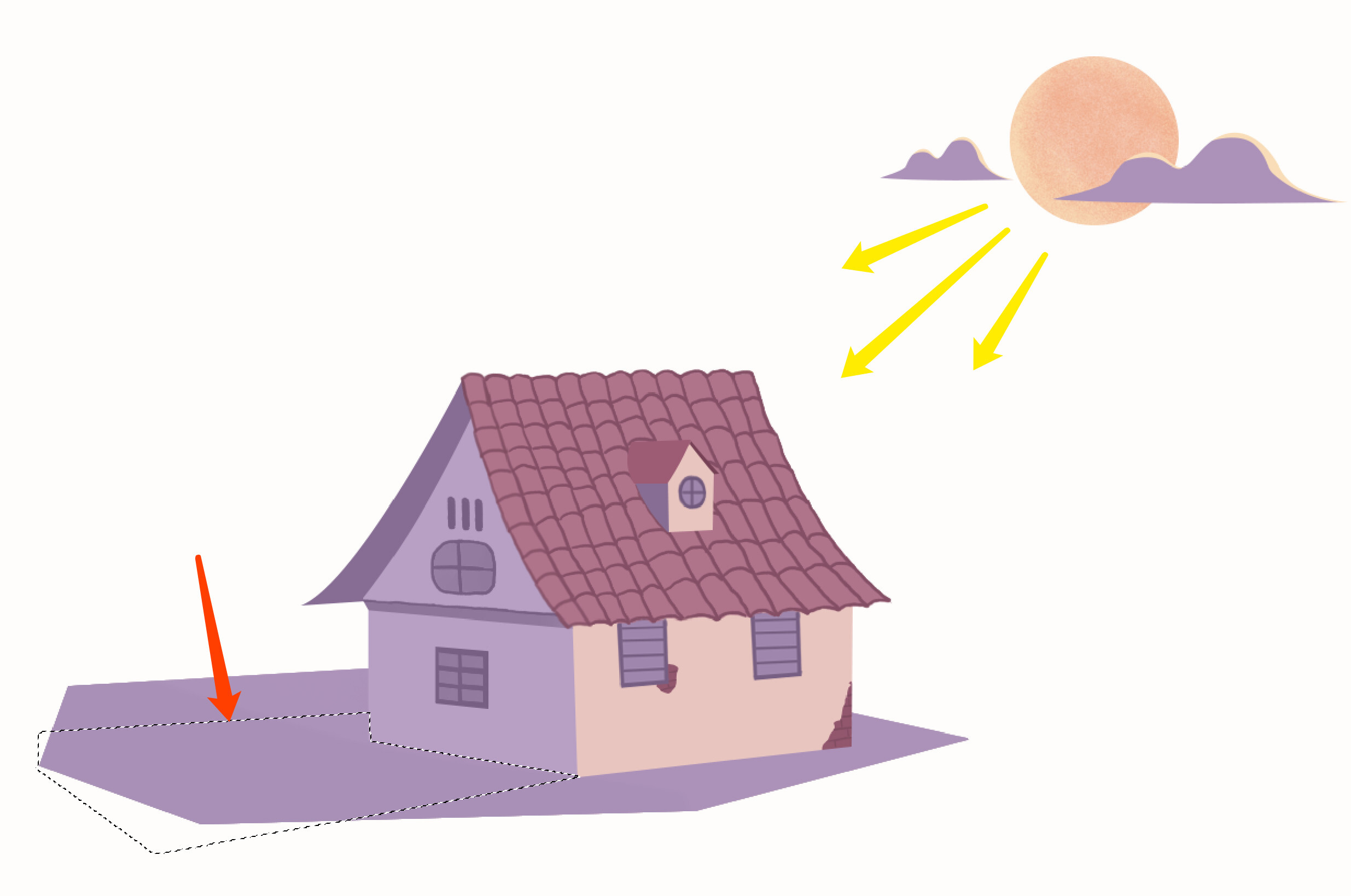
这时候投影颜色要遵循地面本来的颜色,吸取地面颜色。
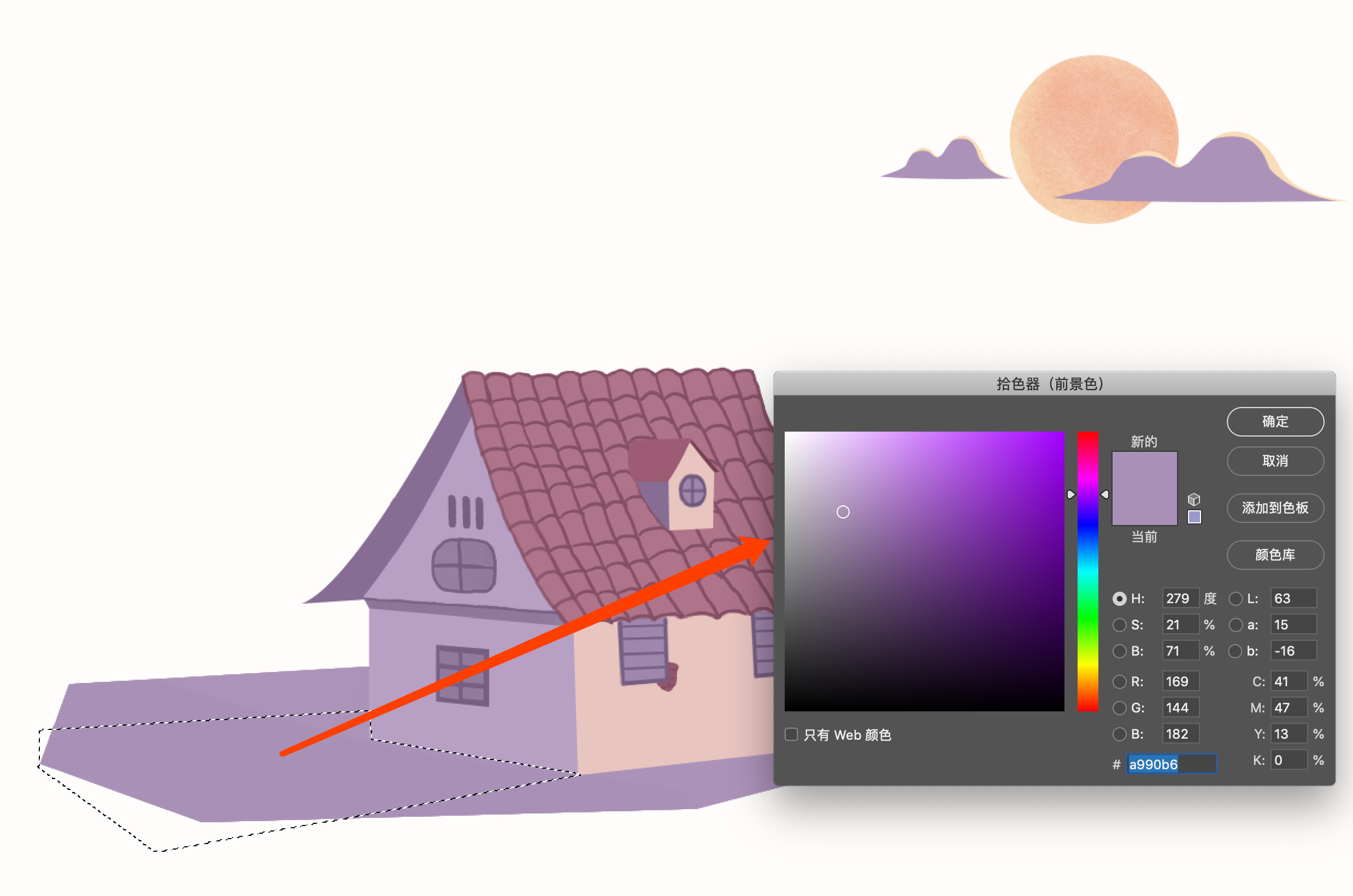
然后进行斜向下调(调的度数自行选择),当然加上色相上下微调也是可以的。
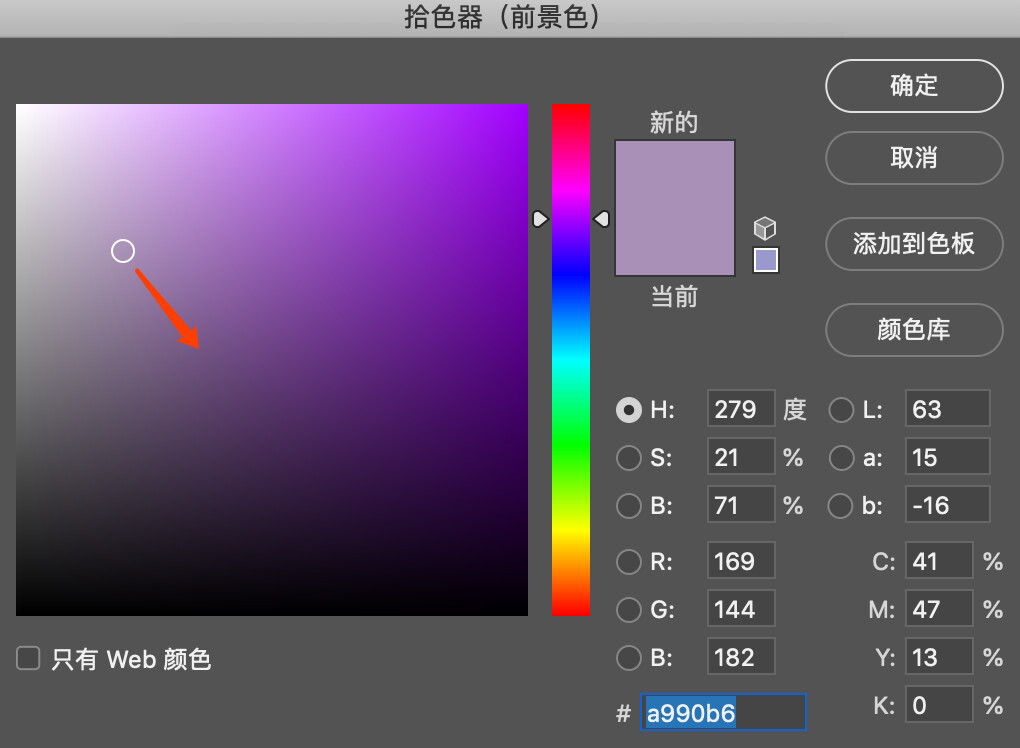
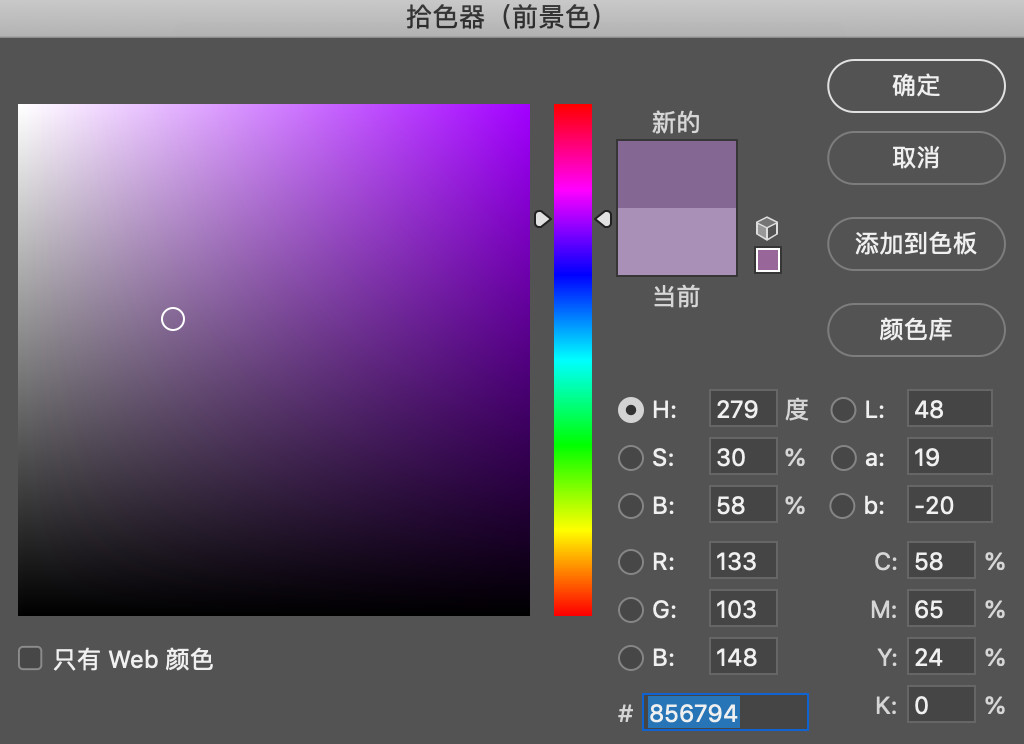
颜色选好后,填充。
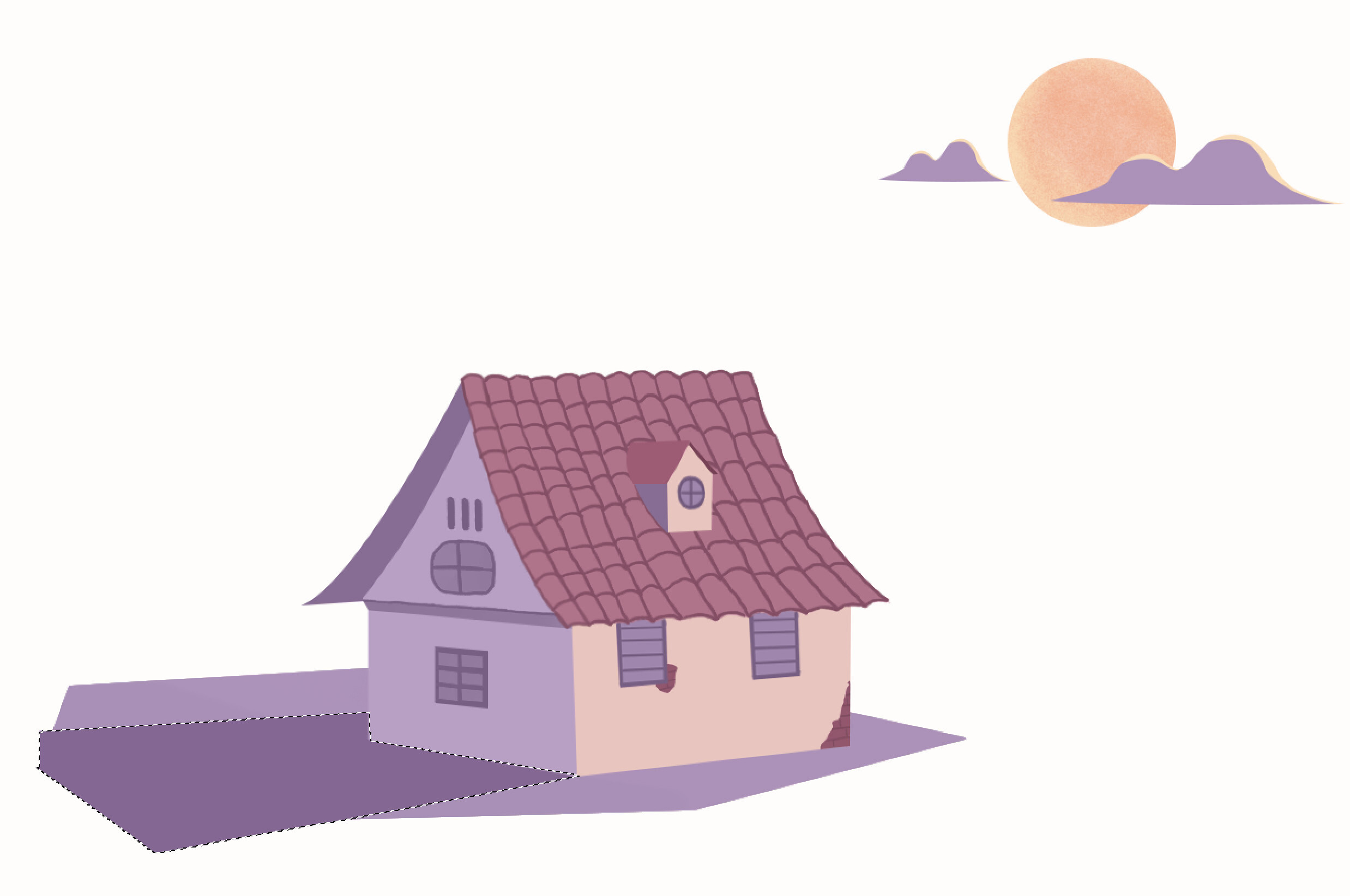
因为投影是从实到虚的,接近房子的比较深,距离越远越模糊,所以要进行投影虚化调整,加个蒙版,然后按G,选择渐变工具,在蒙版上拉一下黑白渐变,黑色隐藏,白色显示。


拉蒙版渐变可以多次尝试,直到自己满意。
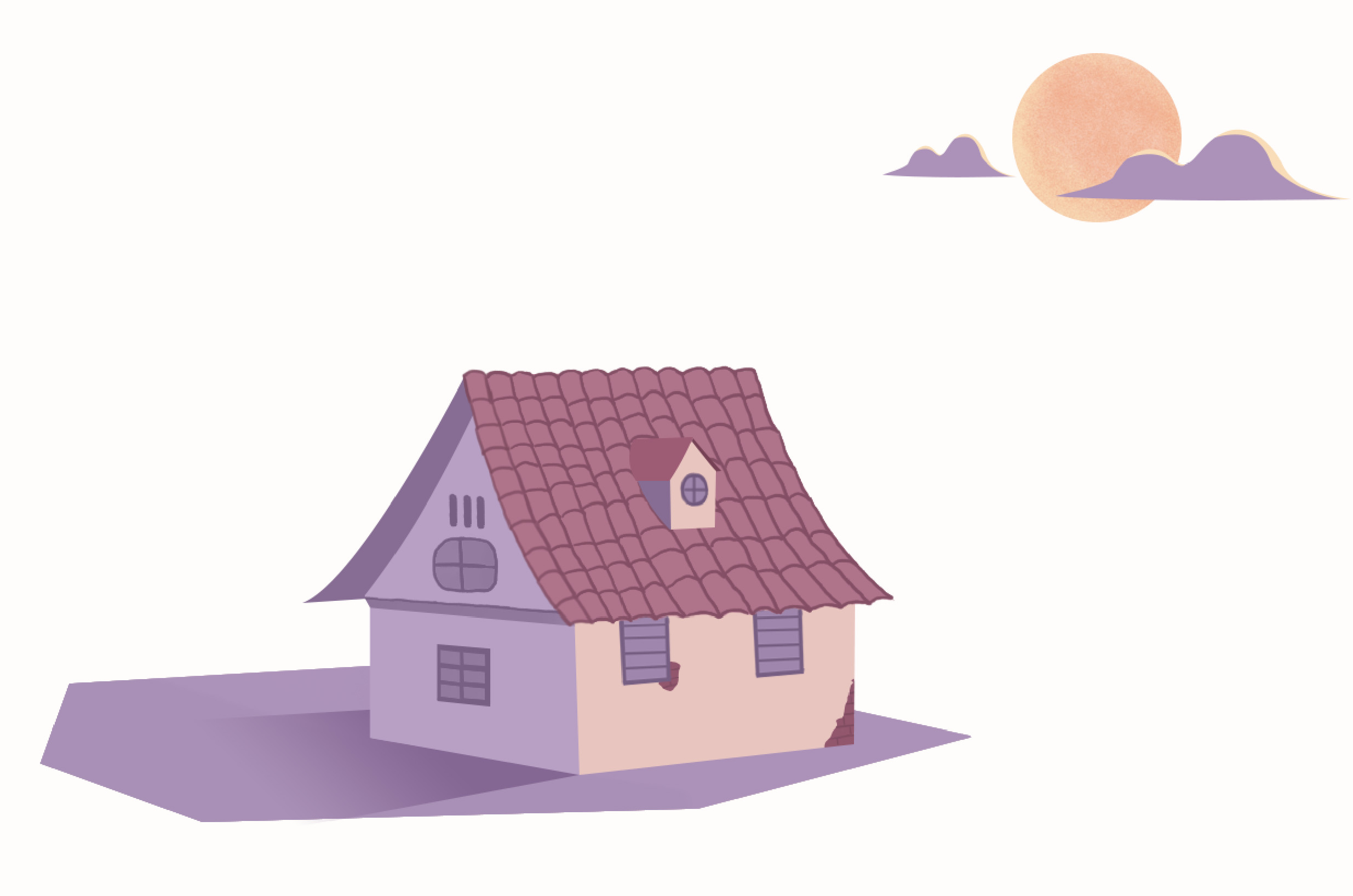
除了在蒙版上拉渐变的方式,还可以用系统自带笔刷“柔边圆”,降低笔刷透明度10%。
用笔刷在蒙版上轻轻擦除,黑色隐藏,白色显示,可以通过按X来切换黑白,蒙版还是很常用的。
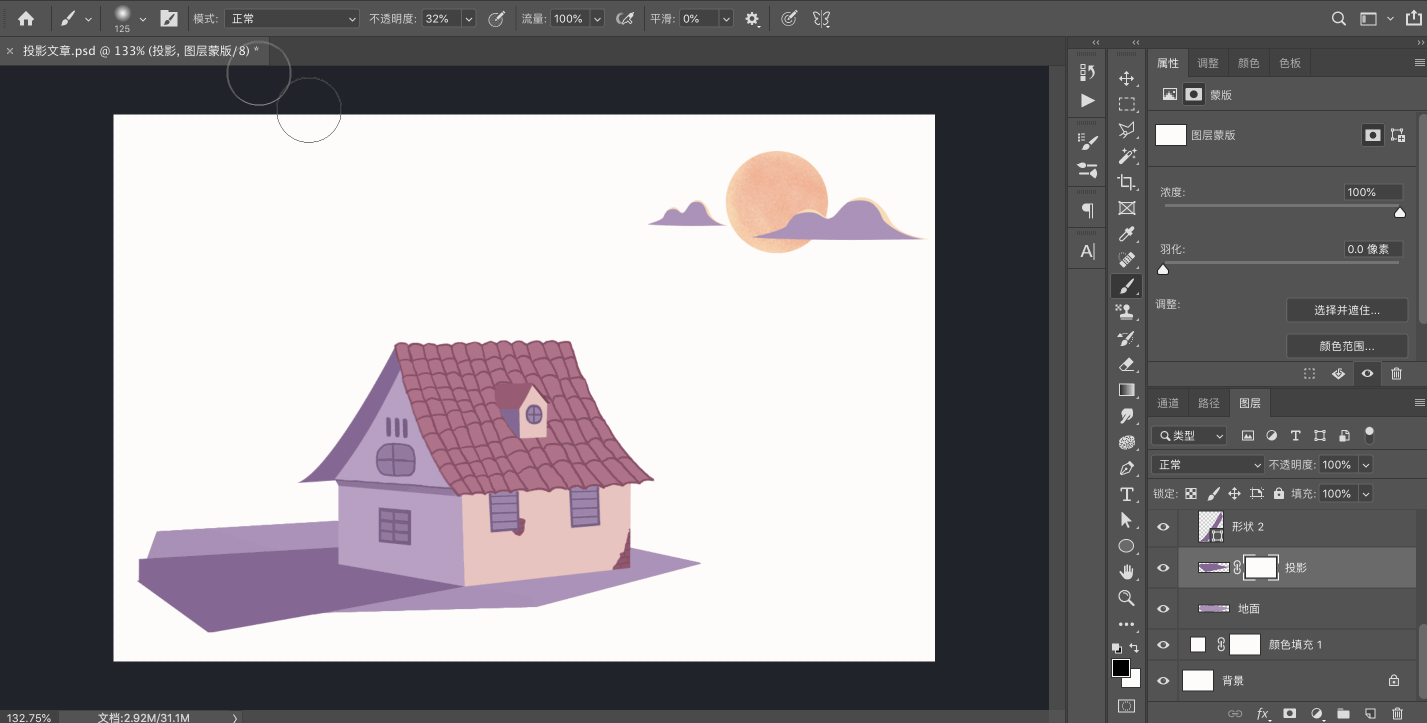
可以根据这个方式对房子其他地方添加比较细节的投影。

2、正片叠底
该方式加投影是比较简单暴力的,适用于比较复杂的物体统一加投影。
正片叠底是一种混合模式,能够带来变暗的效果,并且带有该色相的暗色。
在屋檐下加投影,这里比较复杂,有窗户和墙壁,这时用前面那种同色系方法加投影就比较麻烦了,那么正片叠底就可以用上。

将要加投影的图层设置为正片叠底。
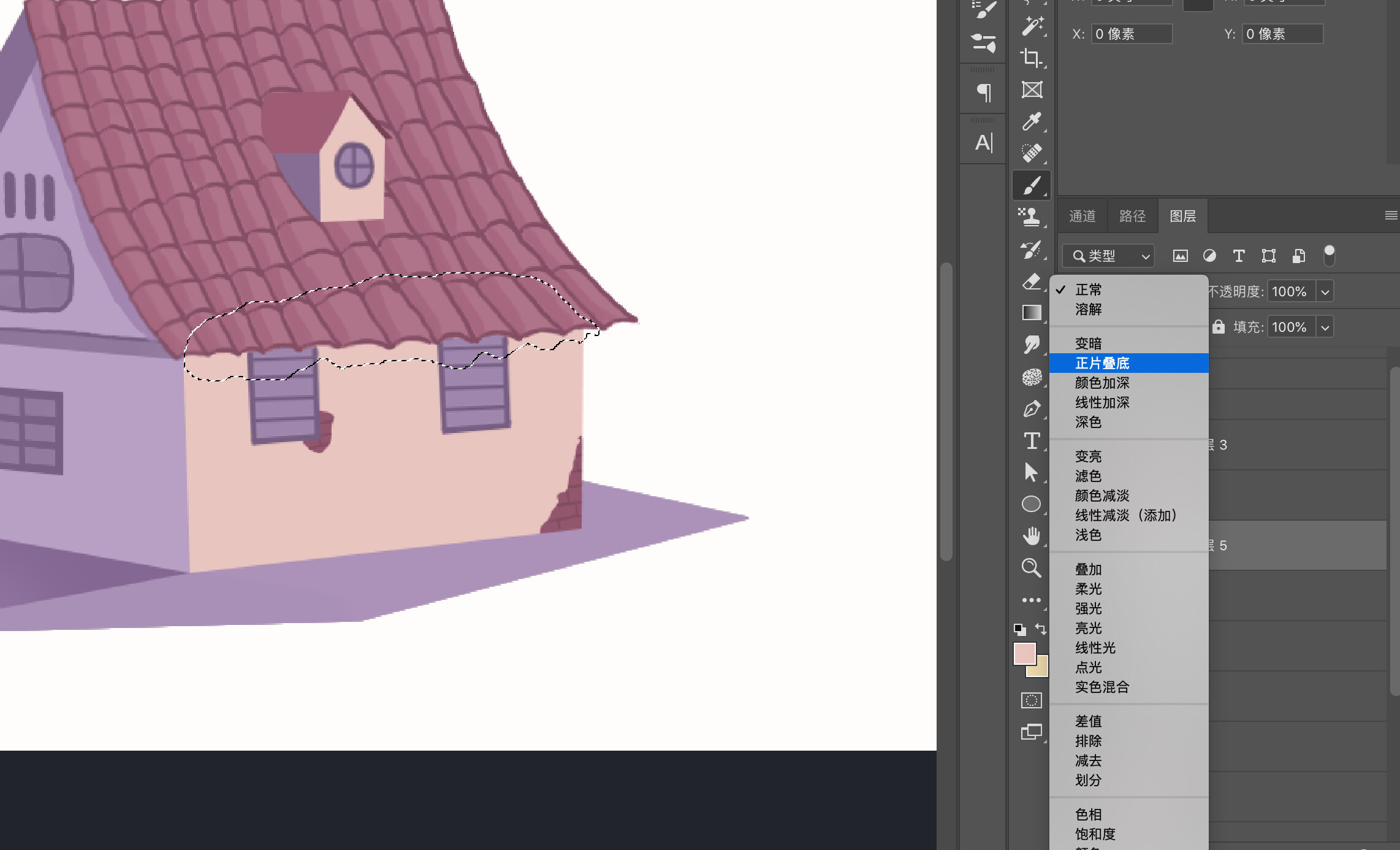
吸取屋檐的紫红色,因为它的投影会影响到下面,所以设定它会带有环境色。
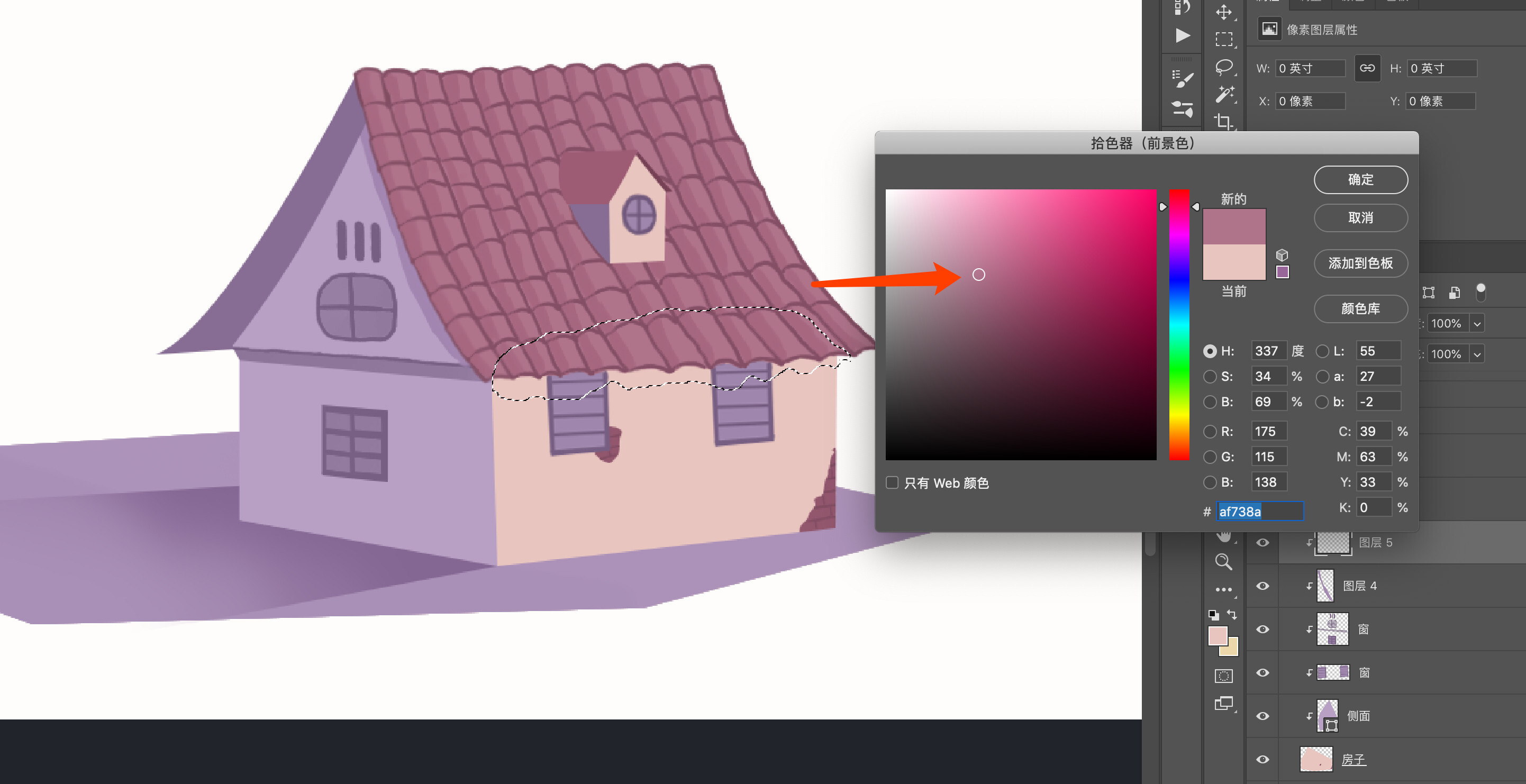
然后进行画笔涂抹,图层降低透明的进行调节。
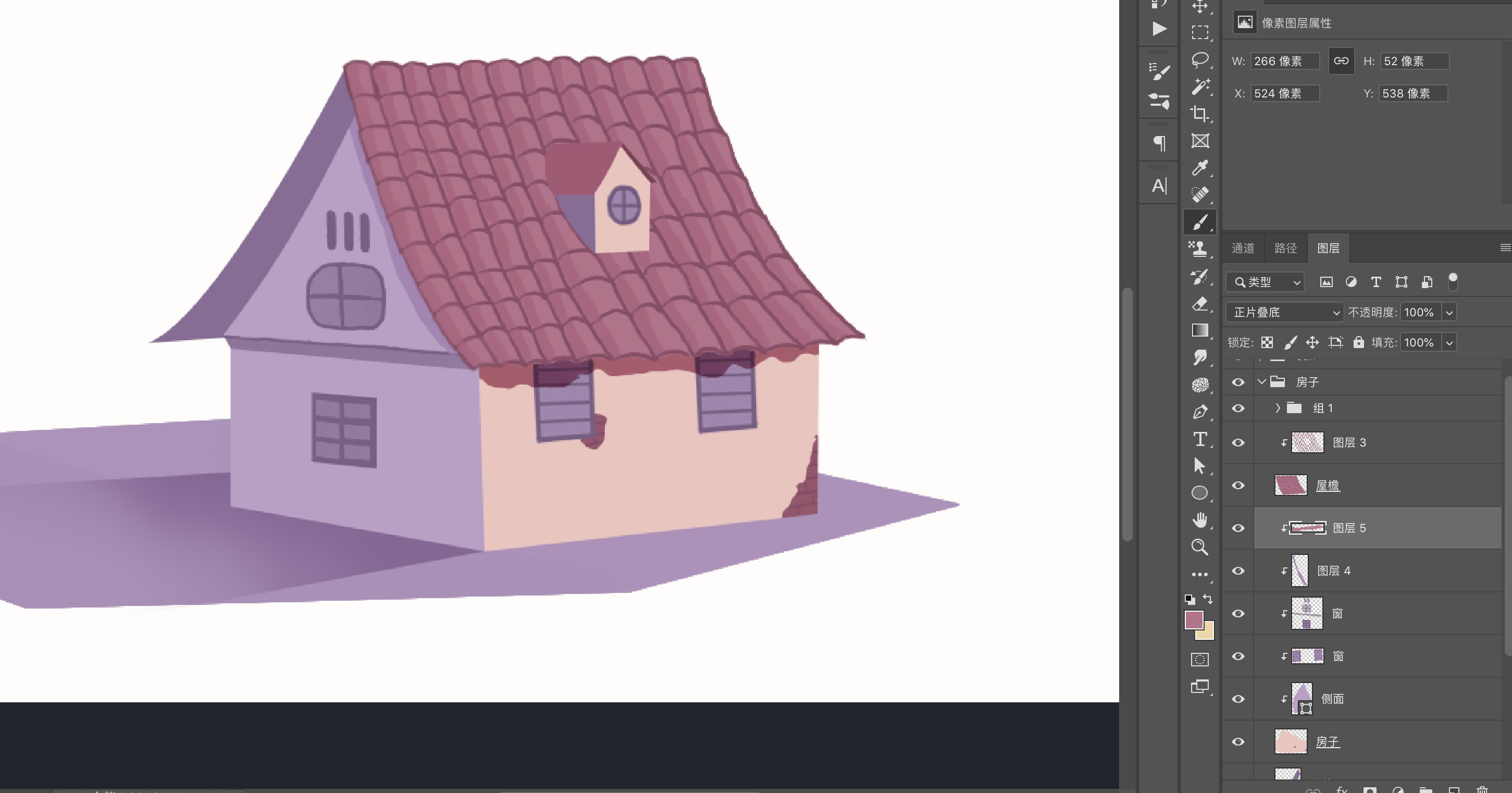
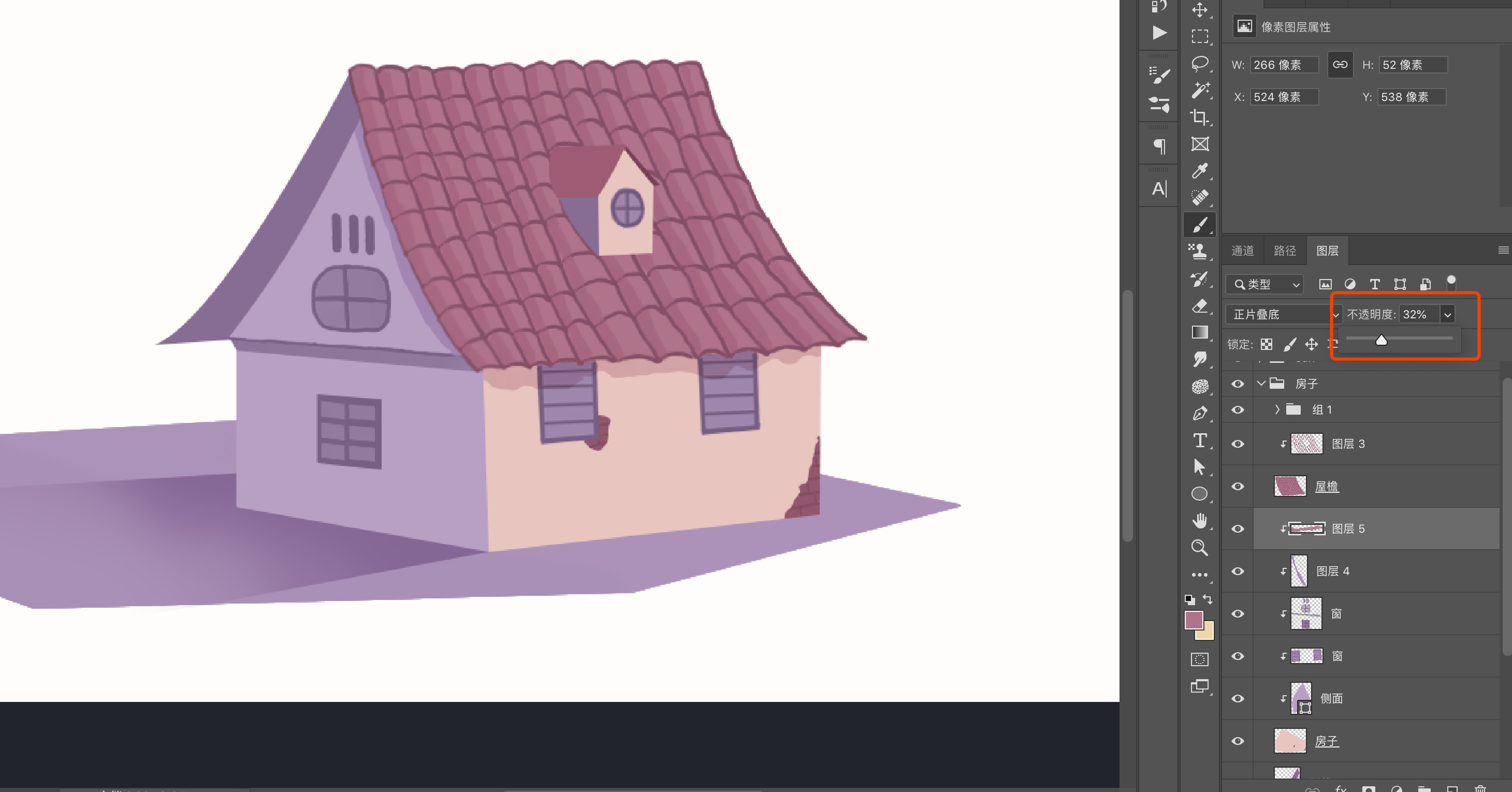
3、曲线/色相+蒙版的方式加投影
通过调节曲线或者色相然后配合蒙版,来添加投影和高光。
首先,先复制一层你要加投影的全部画面,然后合并。
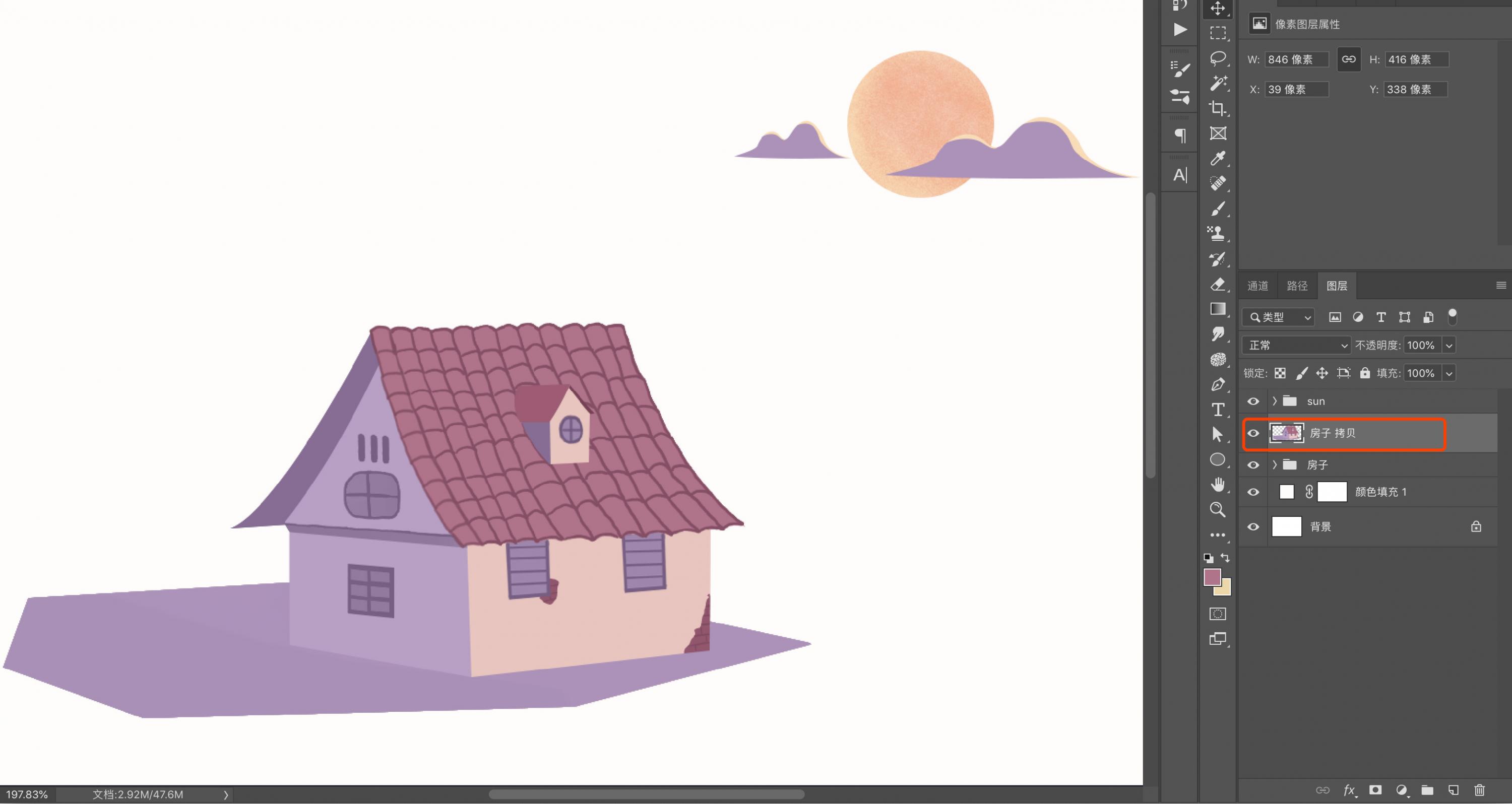
按快捷键“ctrl(⌘)+M”调出图层曲线。
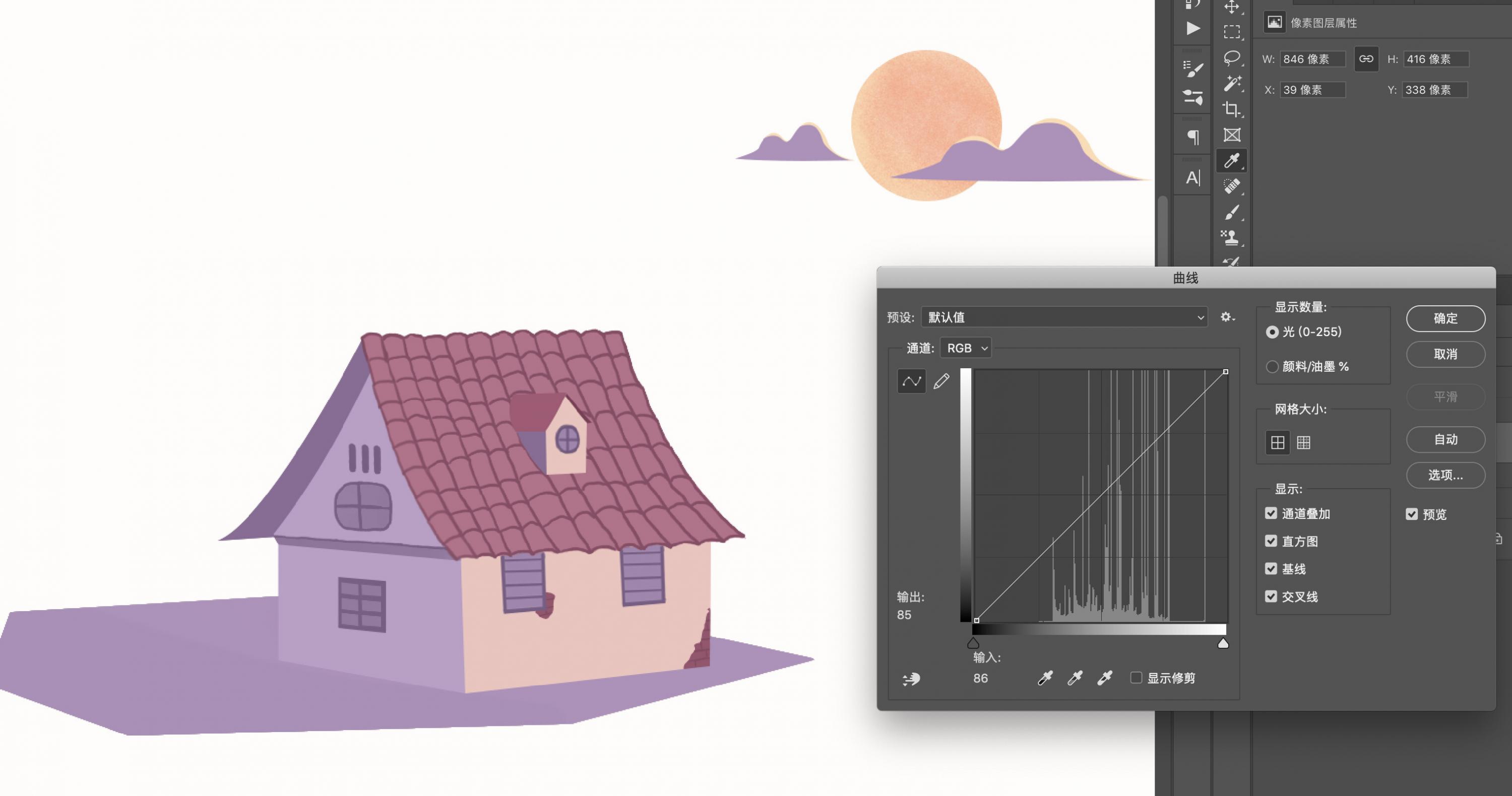
在曲线上点上两点,表示要调节暗部和亮部,然后下拉最下面的点,具体根据自己的需要进行调节,往下是暗往上是亮。

然后给整个图层加蒙版,在蒙版上全部填充黑色来隐藏。
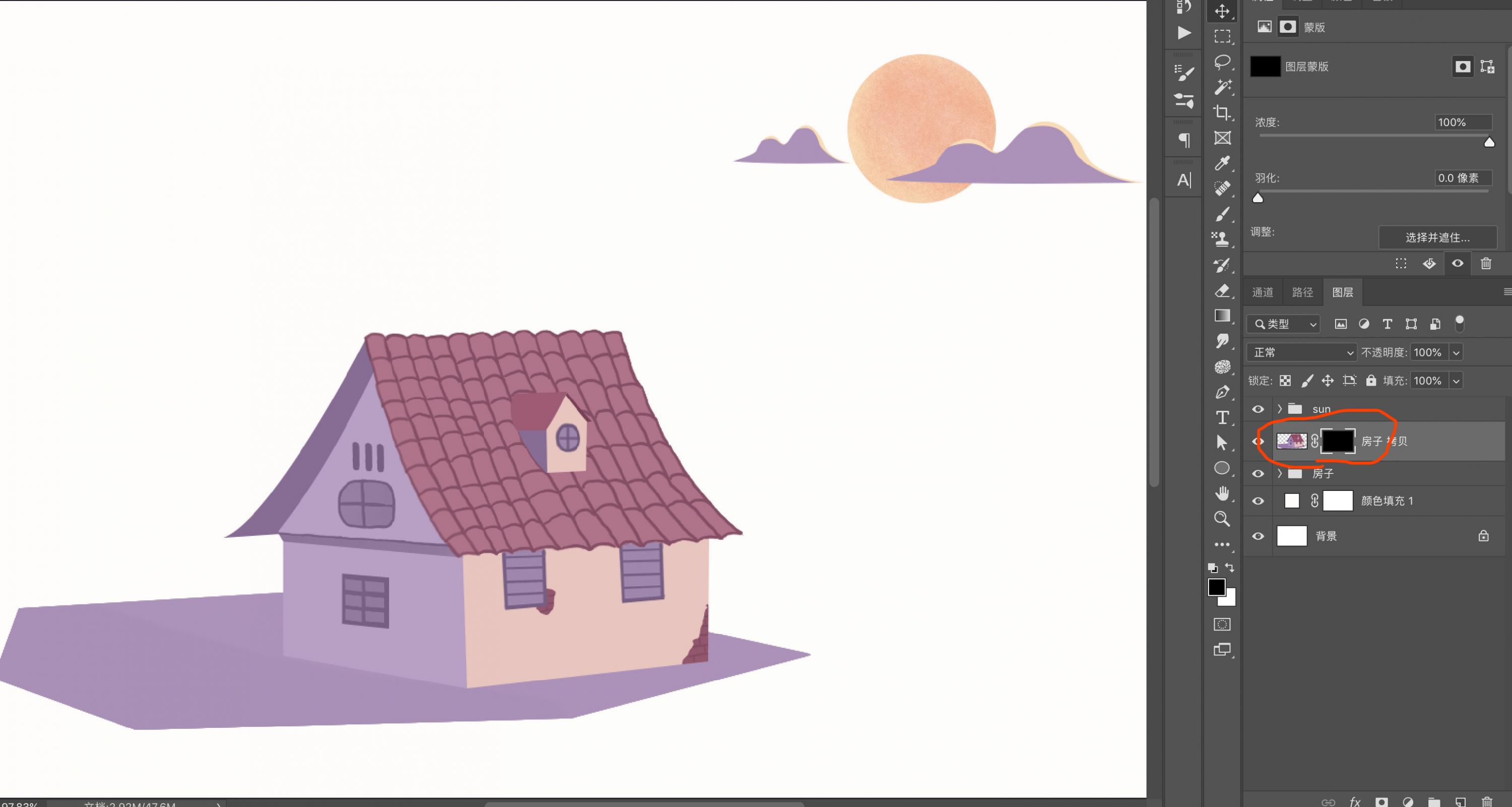
用画笔工具,切换白色,在蒙版上画出你需要加投影的地方即可。
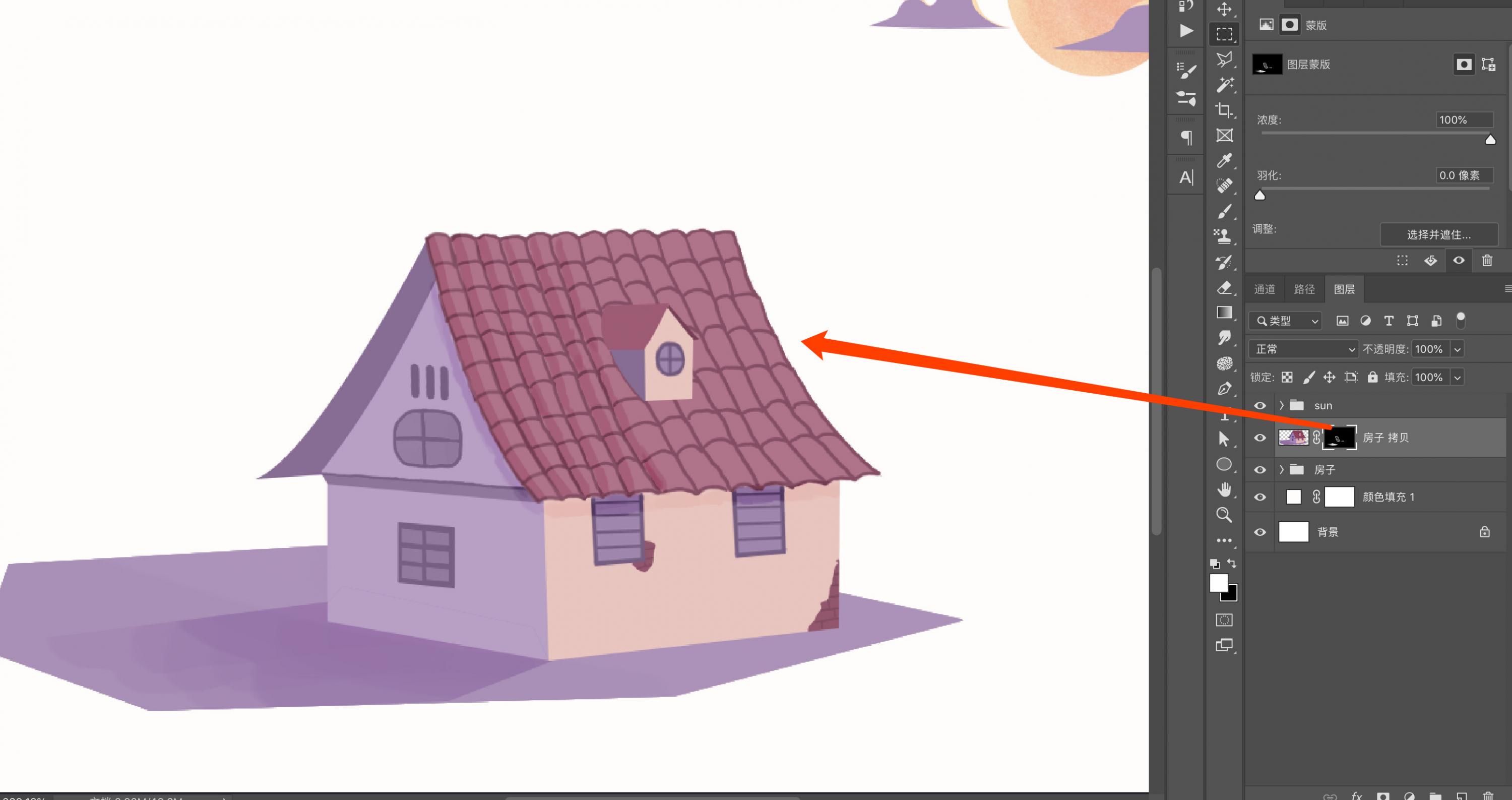
同理,调节色相调节器也是可以的,还可以改变色相和饱和度。
按”ctrlt+U”调出色相调节器。
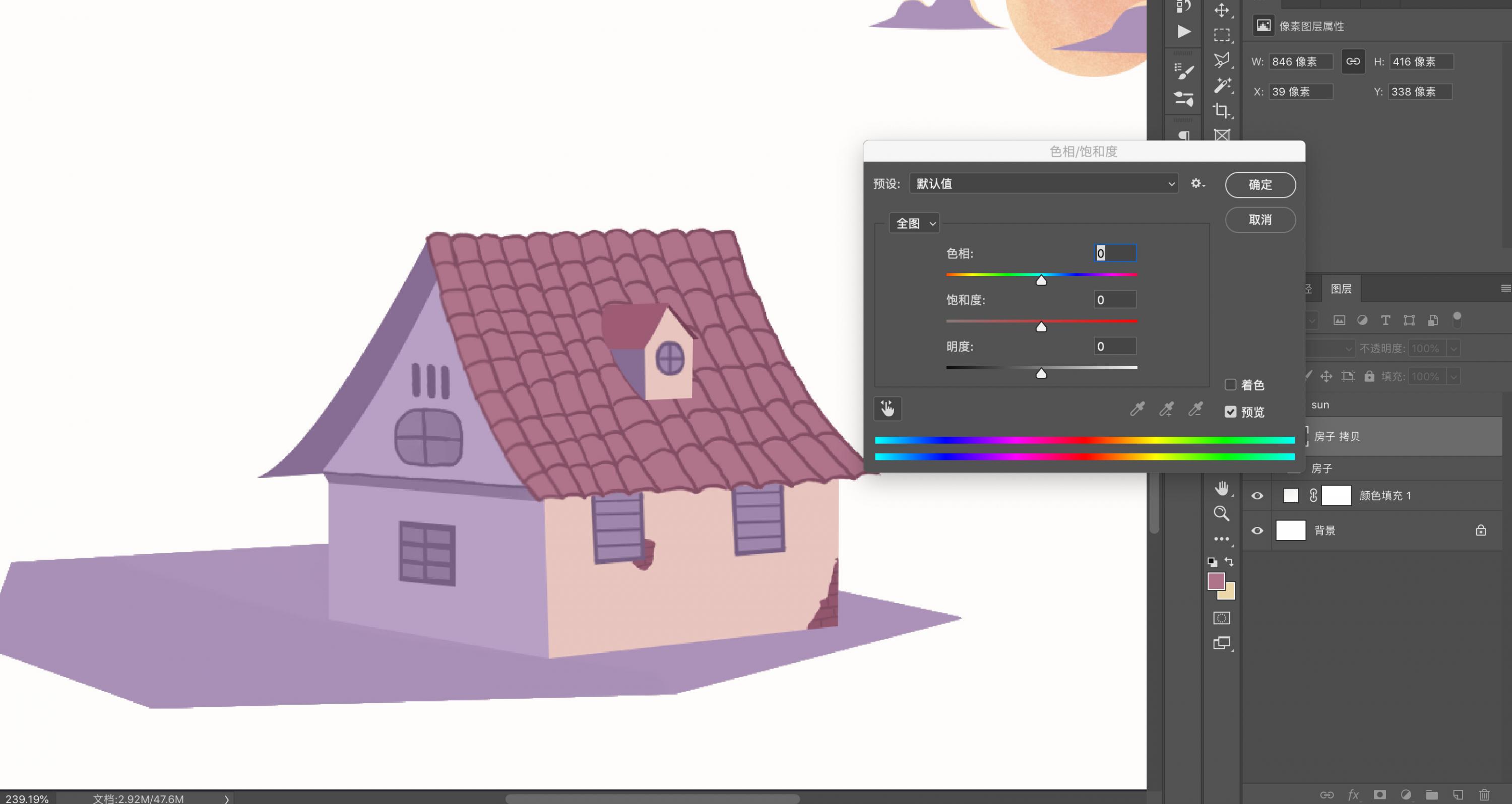

让我们举一反三,同理可以用作高光的绘制。
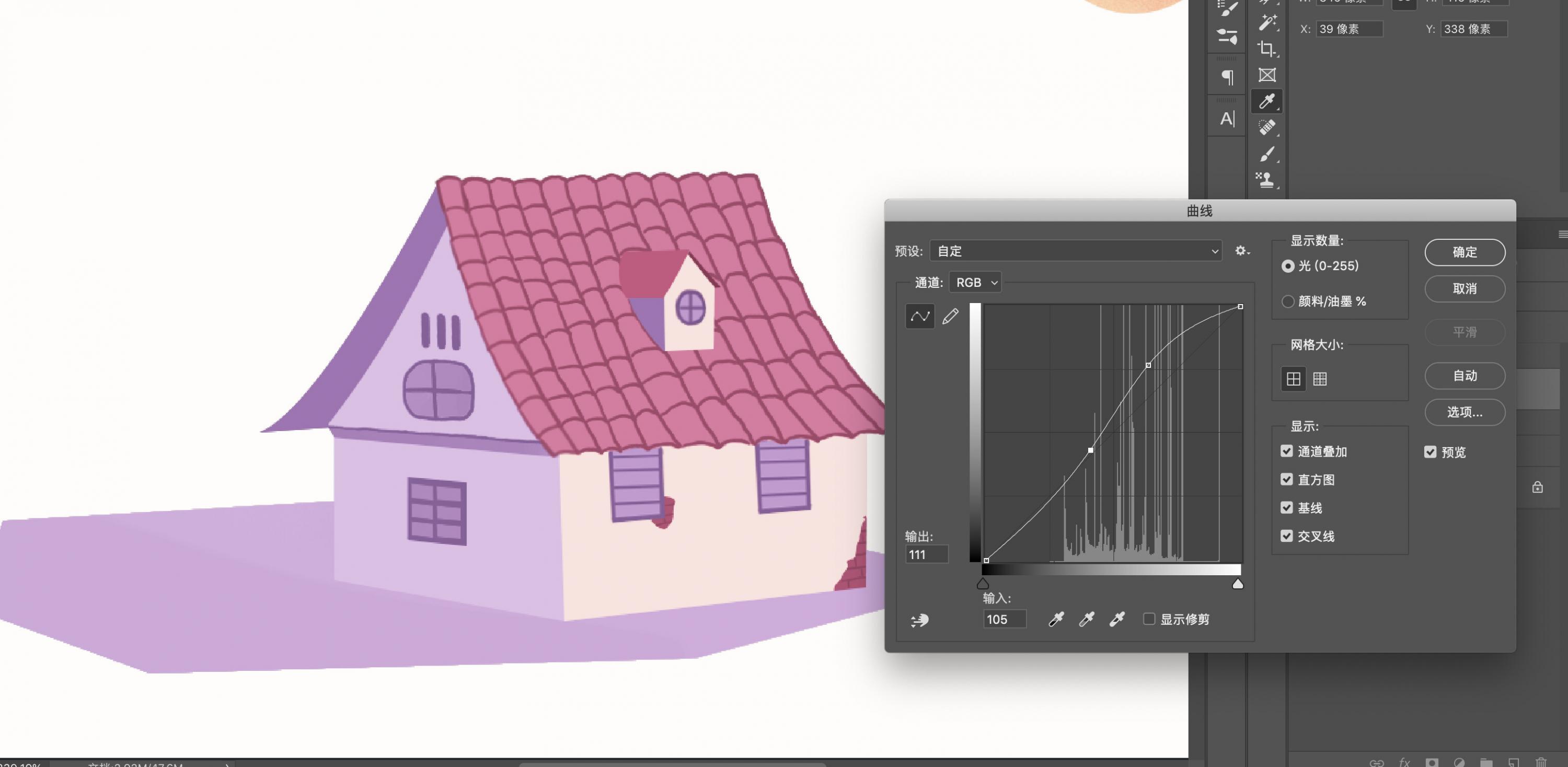
灵活运用,再同理:按“ctrlt+L”调出色阶也是可以调节的。
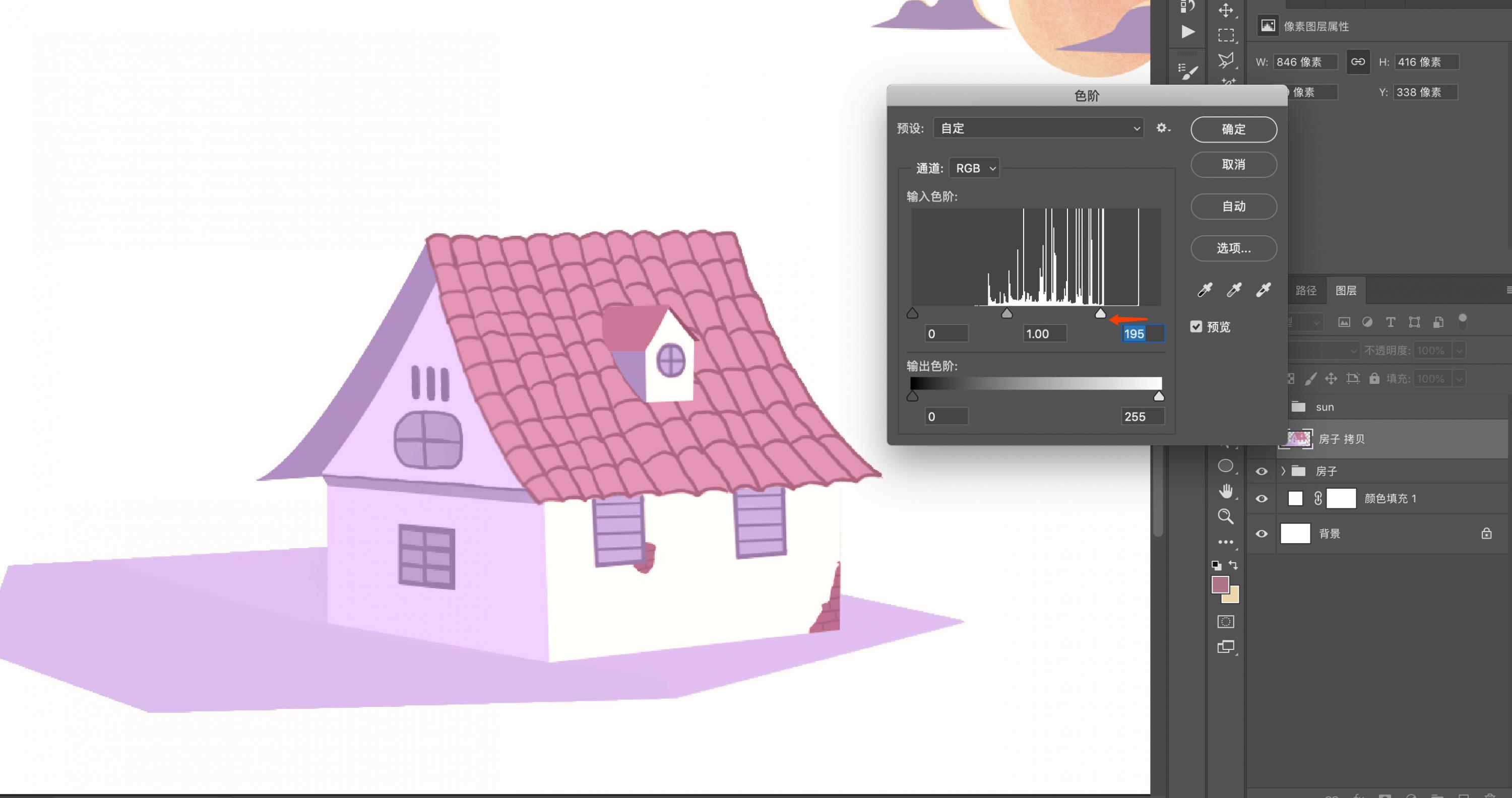
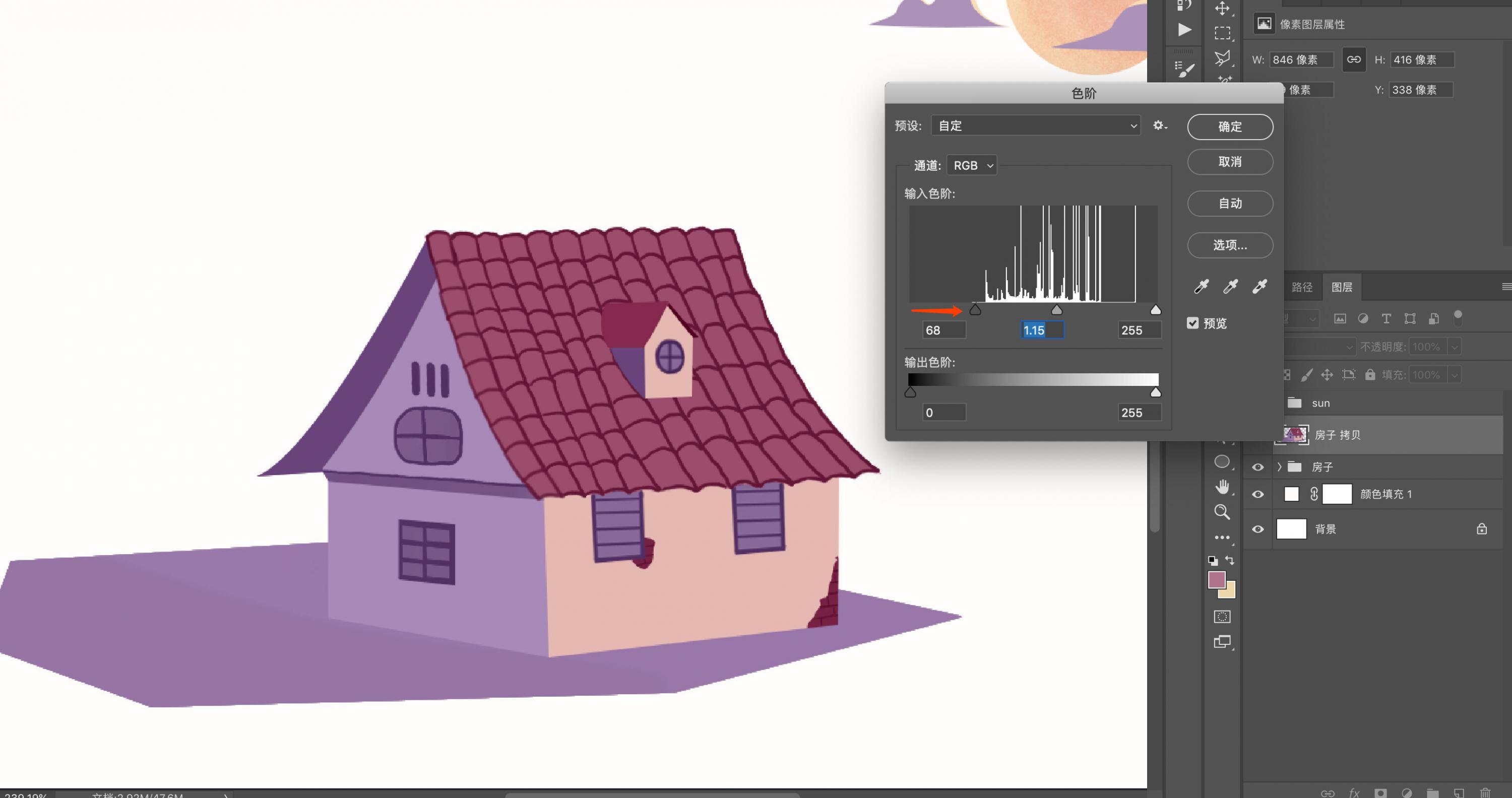
点击阅读全文